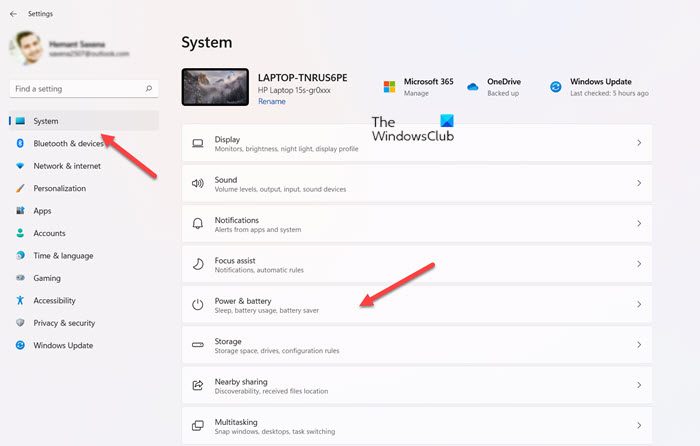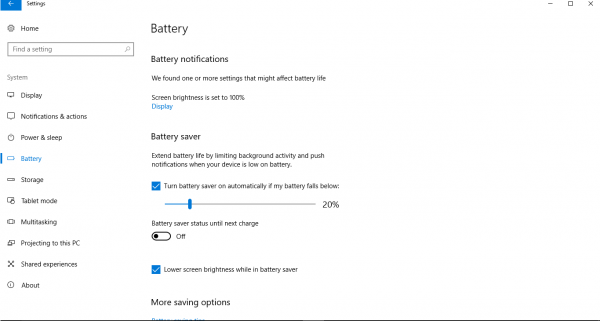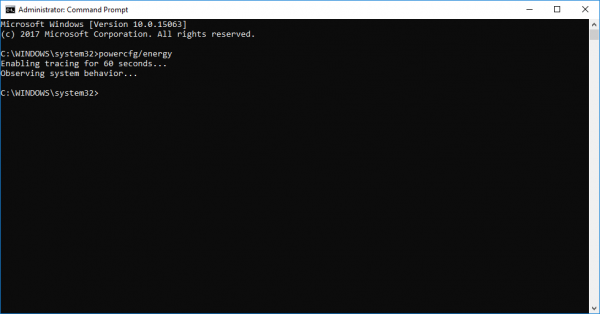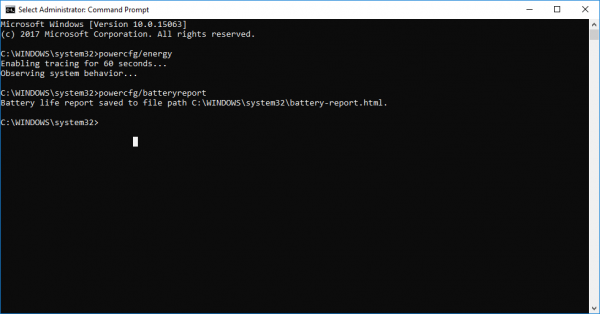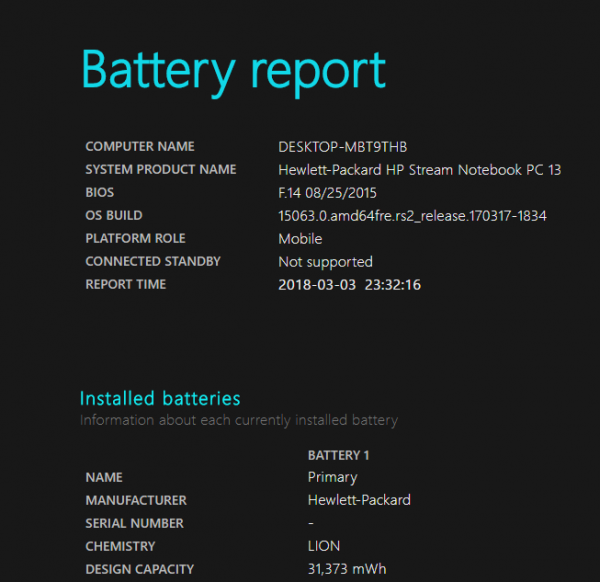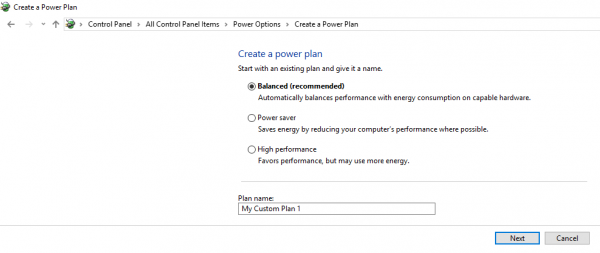배터리 사용을 관리하는 것은 배터리의 성능을 보존하고 배터리 수명을 연장하기 위해 전자 장치의 가장 중요한 측면입니다. 또한 Windows 11/10 은 지속적으로 업그레이드되어 배터리 수명 관리를 용이하게 하는 새로운 기능을 추가합니다. 지속적인 업그레이드가 전반적으로 배터리 수명을 크게 향상시키는 것처럼 보이지만 일부 사용자는 배터리 소모 문제를 보고했습니다. 배터리 소모와 관련하여 디스플레이 밝기와 프로세서는 배터리 전력을 많이 소모합니다. 또한 하드웨어 처리와 관련된 복잡한 작업은 결국 배터리 수명을 소모하게 됩니다.
(Battery)Windows 노트북 의 배터리 소모 문제
이러한 배터리 소모 문제를 해결하기 위한 몇 가지 솔루션에 대해 이야기하기 전에 시스템에 연결된 액세서리의 플러그를 뽑는 것이 좋습니다. 또한 시작 프로그램을 줄이고(reduce your startup programs) 필요한 모든 프로그램을 닫고 배터리 수명을 늘리는 데 도움이 될 수 있는 화면 밝기를 낮추십시오. 이러한 팁 외에도 배터리 수명을 늘리기 위해 다음 솔루션을 확인하는 것이 좋습니다.
1] 절전 모드 켜기
경우에 따라 시스템 업데이트 후 절전 모드가 해제되어 수동으로 절전 모드를 켜야 할 수 있습니다. 배터리(Battery) 세이버 모드를 사용하면 사용자 가 배터리 전력 소비를 제어하여 최대 켜짐 시간을 얻을 수 있습니다. 배터리 절약 모드를 활성화하면 시스템이 백그라운드에서 실행 중인 모든 응용 프로그램을 자동으로 제한합니다. 절전 모드 를 활성화 하려면 다음 단계를 따르세요.
윈도우 11
먼저 작업 표시줄 에서 (Taskbar)시작(Start) 버튼을 마우스 오른쪽 버튼으로 클릭하고 표시된 옵션 목록에서 설정을 선택합니다. 또는 Win+I 키보드 단축키를 사용하여 설정 창으로 직접 이동할 수 있습니다.
그런 다음 왼쪽 측면 패널에서 시스템 을 선택합니다.(System)
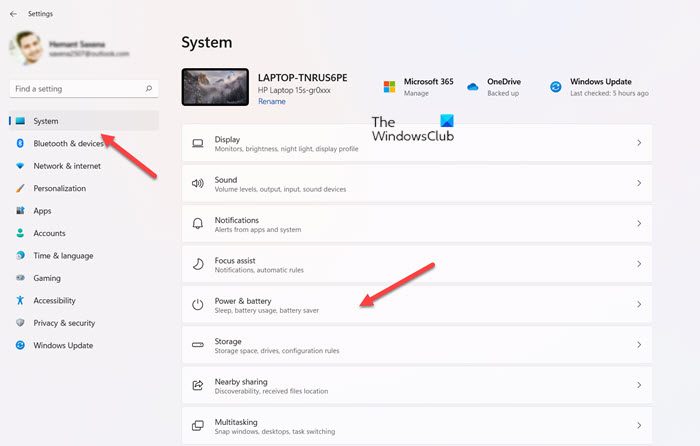
오른쪽에서 전원 및 배터리(Power & battery) 설정으로 이동합니다. 설정을 확장하고 배터리(Battery) 섹션까지 아래로 스크롤합니다.
거기에서 배터리 절약(Battery saver) 항목 옆에 있는 드롭다운 버튼을 누르십시오 .

입력 시 자동으로 배터리 세이버 켜기(Turn battery saver on automatically at ) 옆에 있는 드롭다운 메뉴를 클릭하고 표시된 옵션 목록에서 원하는 옵션을 선택합니다.
앱별 배터리(Battery) 사용량 확인 Windows 11

배터리(Battery) 섹션의 배터리 절약(Battery saver) 설정 바로 아래에서 배터리 사용량(Battery usage) 드롭다운 버튼을 누르십시오. 그런 다음 앱당 배터리 사용량(Battery usage per app) 에서 더 많은 전력을 소비하는 앱을 확인합니다.
메뉴(Menu) (세로 점 3개로 표시)를 클릭하고 백그라운드 활동 관리 를 선택한 다음 (Manage background activity)카메라(Camera) , 위치(Location) 등에 대한 앱(App) 권한을 끕니다 .
윈도우 10
설정으로 이동하여 시스템을 클릭합니다.
(Click)시스템(System) 창의 왼쪽 에 있는 배터리 옵션을 (Battery)클릭 합니다.
배터리 세이버(Battery Saver) 설정 을 찾아 설정 토글 – 배터리가 아래로 떨어지면 자동으로 배터리 세이버 켜기(Turn on battery saver on automatically if my battery falls below) . 슬라이더를 적절한 위치로 이동합니다.
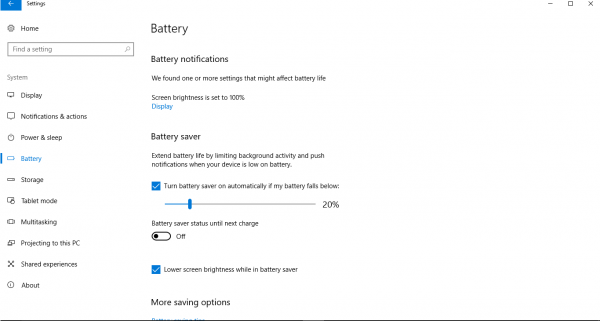
2] 앱별 배터리 사용량 확인
각 앱의 배터리 사용량 을 알아보려면 다음 단계를 따르세요.
배터리 설정에서 ' 앱별 배터리 사용량(Battery Usage by app) ' 옵션을 클릭(Click) 합니다 .
' 앱별 배터리(Battery) 사용량' 창에 모든 앱과 배터리 소모율이 표시됩니다.
매우 높은 전력을 사용하고 있다고 생각되는 항목을 식별하고 사용을 제한하거나 앱을 비활성화 또는 제거할지 확인하십시오.
3] 수면 연구 도구(Use Sleep Study Tool) 를 사용하여 배터리 소모 원인 파악
Windows 수면 연구 도구 는 Windows 10/8.1InstantGo 지원 컴퓨터 에서 배터리 전력을 정확히 소모하는 요소를 연구하는 데 도움이 되는 Microsoft 의 새로운 도구입니다 .
4] PowerCfg 로 (PowerCfg)전원(Troubleshoot Power) 문제 해결
PowerCfg 는 60초 동안 컴퓨터를 스캔하여 시스템의 전력 효율성을 파악하고 배터리 수명을 소모시키는 모든 문제를 추적하는 명령 유틸리티 도구입니다. 이 도구는 HTML 보고서 형식으로 자세한 결과를 제공하므로 실제로 배터리 소모의 원인을 평가할 수 있습니다. 이러한 방식으로 배터리 수명을 연장하는 데 필요한 조치를 취할 수 있습니다. 다음 단계에 따라 전원 보고서를 생성하고 시스템의 효율성을 평가하십시오.
명령 프롬프트(Run Command Prompt) 를 관리자로 실행하고 다음 명령을 실행합니다.
powercfg/energy
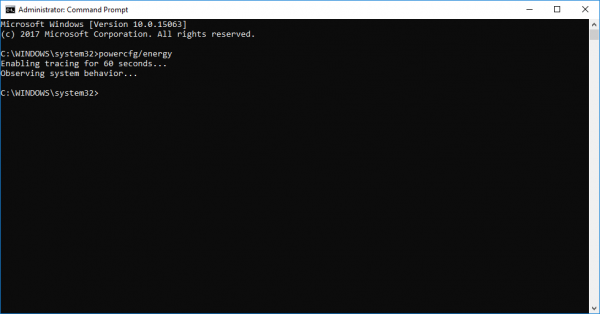
그러면 오류를 확인할 수 있는 자세한 HTML 보고서가 생성됩니다.(HTML)
완전한 배터리 상태 보고서를 생성 하려면 명령 프롬프트에 다음 명령을 입력하십시오.
powercfg/batteryreport
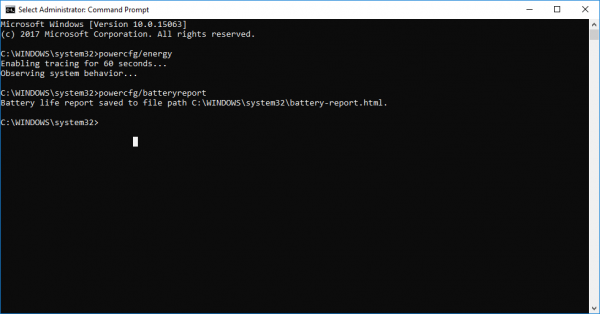
Enter 키를 누릅니다.
이렇게 하면 배터리 문제, 충전 등급, 배터리 사용 기록 및 배터리 충전 기간 기록에 대한 자세한 HTML 보고서가 제공됩니다.(HTML)
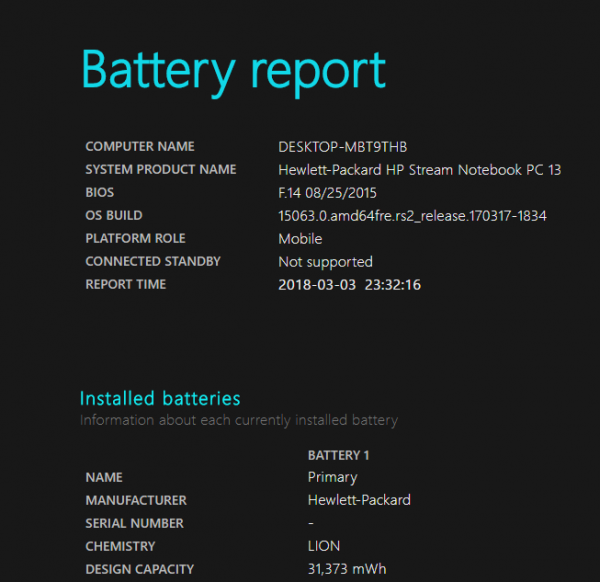
이 명령을 실행하여 사용자가 다음 명령을 사용하여 컴퓨터를 깨우고 끌 수 있도록 설정된 장치를 확인할 수도 있습니다.
powercfg –devicequery wake_armed
PowerCFG 옵션 에 대한 자세한 내용을 보려면 POWERCFG /?상승된 프롬프트에서 명령.
5] 전원 문제 해결사 실행
전원(Power) 문제 해결사를 실행하고 전원 문제 를 확인하고 자동으로 감지하고 수정하도록 합니다.
6] 맞춤형 전원(Power) 계획 으로 배터리 수명 연장(Extend Battery)
전원 관리 옵션은 시스템 성능을 최대화하는 동안 에너지를 절약하는 데 도움이 됩니다. 기본적으로 배터리 수명과 성능 사이에서 우선 순위를 정할 수 있는 권한을 제공합니다. 시스템이 절전 모드 또는 충전 모드에 있거나 시스템이 연결되어 있을 때 화면 밝기를 계획하고 조정하여 배터리 사용량을 사용자 정의할 수 있습니다. 시스템이 켜져 있을 때 디스플레이, 밝기 및 절전 설정을 변경할 수 있습니다. 배터리 또는 시스템이 연결된 경우. 또한 고급 전원 설정을 변경하거나 기본 설정으로 복원할 수 있습니다. 다음 단계는 전원 관리 옵션을 사용하는 방법을 안내합니다.
제어판(Control Panel) 으로 이동하여 전원(Power) 옵션 을 클릭합니다 .
전원 옵션에서 전원 계획 생성(Create a Power plan) 을 선택합니다 . 이제 필요에 따라 전원 계획을 만들 수 있습니다.
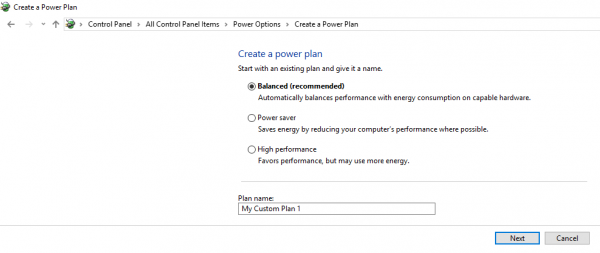
위의 해결 방법이 효과가 없으면 드라이버가 업데이트되었는지 확인하십시오. 대부분의 경우 오래된 드라이버는 많은 배터리를 소모하므로 장치 배터리 수명을 최대화하고 다른 시스템 관련 문제가 발생하지 않도록 드라이버를 업데이트하는 것이 중요합니다 .
배터리 세이버는 PC에서 작동합니까?
예! 배터리 세이버 기능을 활성화하면 백그라운드에서 실행되는 앱이 차단됩니다. 사용자는 여전히 배터리 절약 모드에서 특정 개별 앱을 실행하도록 허용할 수 있습니다. Windows 에서 배터리 잔량이 특정 백분율에 도달하면 배터리 절약 기능을 활성화하도록 선택할 수 있습니다.
Windows 배터리 세이버는 얼마나 좋은가요?
정말 잘 작동합니다. 이 설정은 디스플레이의 밝기를 자동으로 어둡게 합니다. 모든 단일 장치에서 배터리 수명을 절약할 수 있는 가장 유용하지만 거의 사용되지 않는 트릭 중 하나입니다. 또한 이 모드는 데스크톱 앱이더라도 현재 사용하지 않는 백그라운드 앱을 제한합니다.
다음 읽기:(Read next:)
- 배터리 전원을 절약하고 배터리 수명을 연장하는 팁(Tips to Conserve Battery Power & extend Battery Life)
- 최고의 노트북 배터리 테스트 소프트웨어 및 진단 도구.(Best Laptop Battery Test software & Diagnostic tools.)
- 노트북 배터리 사용 팁 및 최적화 가이드(Laptop Battery Usage Tips & Optimization Guide) .
How to fix Battery drain issues in Windows 11/10
Managing battery usage is the foremost aspect of an electronic device іn order to conserve the performance of the battery and prolong the battery life. Moreover, Windows 11/10 is constаntly upgraded, аdding new features that ease the management of battery life. While the constant upgrades seem to significantly improve the battery life overall, some users have reported battery drain issues. When it comeѕ to battery drains, display brіghtnesѕ and processors are the ones that consυme a lot of battery power. Additionally, the complex taѕk that involves hardware processing will eventually drain your battery life.
Battery drain issues in Windows laptop
Before we talk about some solutions to fix these battery drain problems, we suggest you unplug the accessories connected to the system. Also, try to reduce your startup programs and close all the dispensable programs and lower screen brightness that may assist in boosting the battery life. Apart from these tips, you may want to check out the following solutions to elevate the life of a battery.
1] Turn on the Battery Saver Mode
Sometimes, after a system update, the battery saver mode may be toggled off, and you need to turn on the battery saver manually. The Battery saver mode allows users to control battery power consumption in order to have maximum on-time. By enabling the battery saver mode, your system will automatically restrict all the applications that are running in the background. To enable Battery Saver Mode, follow these steps:
Windows 11
First, right-click the Start button on the Taskbar and choose Settings from the list of options displayed therein. Alternatively, you can use Win+I keyboard shortcut to go to the settings window directly.
Next, select System from the side panel on the left.
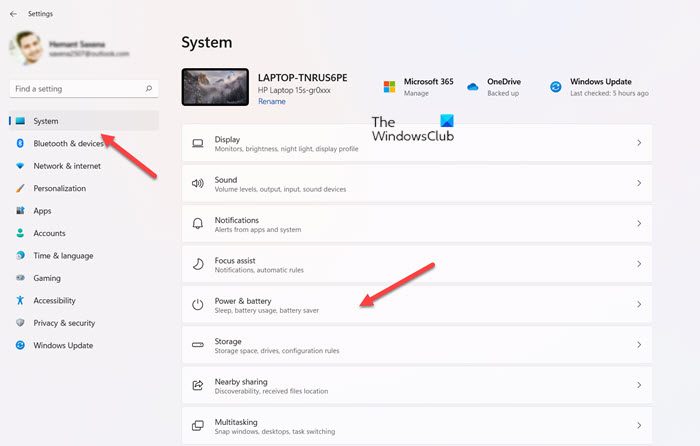
On the right, Move to Power & battery settings. Expand its settings and scroll down to Battery section.
There, hit the drop-down button next to Battery saver entry.

Click the drop-down menu adjacent to Turn battery saver on automatically at entry and from the list of options displayed, select the desired option.
Check Battery usage by apps Windows 11

Under Battery section, just below Battery saver settings, hit the Battery usage drop-down button. Then, under Battery usage per app, check the apps consuming more power.
Click the Menu (visible as 3 vertical dots), choose Manage background activity and turn off App permissions for Camera, Location, etc.
Windows 10
Go to Settings and click on System.
Click on the Battery option on the left side of the System window.
Locate the Battery Saver settings and toggle the setting – Turn on battery saver on automatically if my battery falls below. Move the slider to a suitable position.
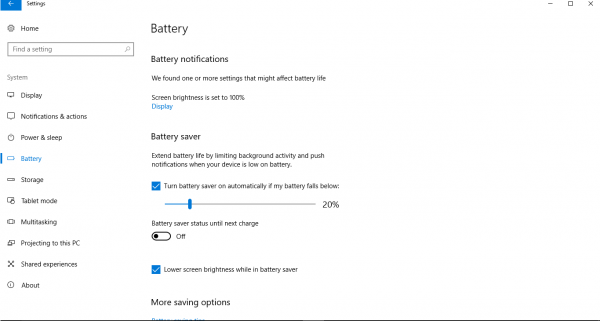
2] Check Battery usage by apps
To find out the battery usage of each app follow these steps.
In the battery settings, Click on the option ‘Battery Usage by app‘.
The ‘Battery usage by app’ window is displayed with all the apps and the percentage of battery consumptions.
Identify the ones you think are using very high power, and see if you would like to restrict usage, disable, or remove the app/s.
3] Use Sleep Study Tool to find out what drains your battery
Windows Sleep Study Tool is a new tool from Microsoft that helps you study what exactly is draining your battery power in a Windows 10/8.1 InstantGo supported computer.
4] Troubleshoot Power problems with PowerCfg
PowerCfg is a command utility tool that will scan your computer for 60 seconds to know the power efficiency of your system and tracks all the issues that are draining the battery life. The tool provides detailed results in the form of an HTML report so that you can actually evaluate the cause of battery drain. In this way, you can take the necessary steps to extend battery life. Follow these steps to generate a power report and evaluate the efficiency of your system.
Run Command Prompt as administrator and execute the following command:
powercfg/energy
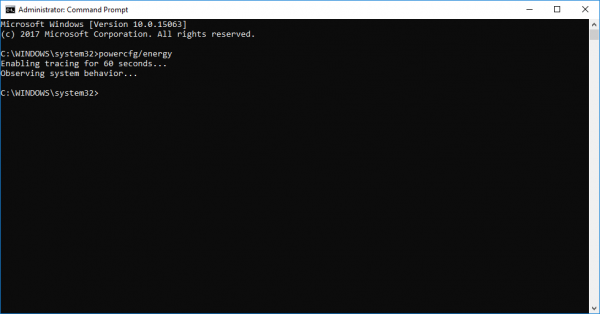
This will generate a detailed HTML report which you can check for errors.
To generate a complete battery health report type the following command in the command prompt:
powercfg/batteryreport
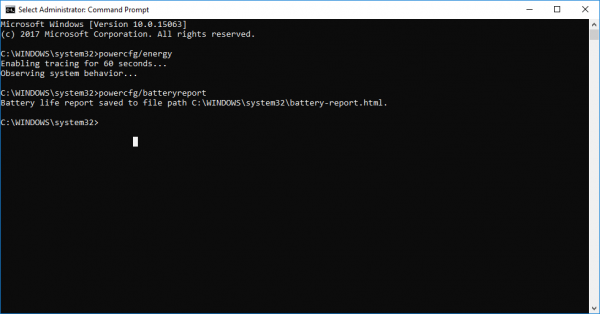
Hit Enter.
This will give a detailed HTML report on battery issues, charge ratings, history of battery use and history of battery charge periods.
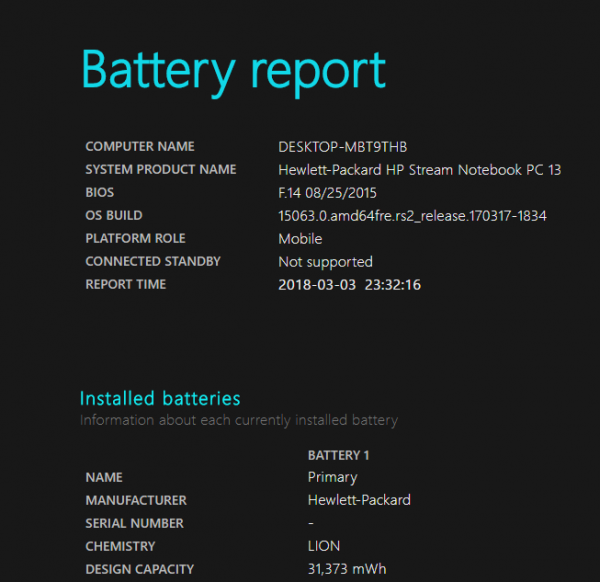
You can also run this command to determine the devices that are set so that the user can wake the computer and turn them off by using the following command:
powercfg –devicequery wake_armed
For more information about the PowerCFG options, run POWERCFG /? command in an elevated prompt.
5] Run Power Troubleshooter
Run the Power Troubleshooter and let it check for and automatically detect and fix Power issues.
6] Extend Battery life with customized Power Plans
Power plans help conserve energy while you maximize the system performance. It basically gives you the power to prioritize between battery life and performance. They let you customize the battery usage by planning and adjusting the screen brightness either when the system is in sleep mode or charging mode or when the system is plugged in. You can change the settings of display, brightness and sleep either when the system is on battery or when the system is plugged in. Moreover, you can change advanced power settings or restore to the default settings. The following steps will guide you in using power plans.
Go to Control Panel and click on Power options.
In the Power Options, choose to Create a Power plan. Now you will be able to Create a Power plan as per your needs.
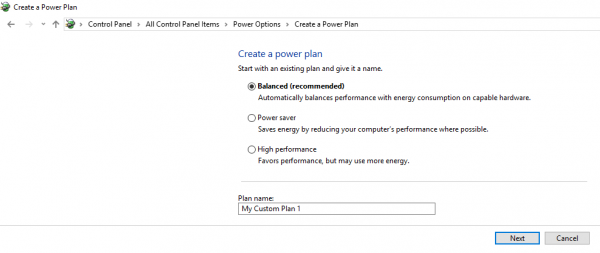
If the above solution doesn’t work for you, check if your drivers are updated. Most of the time, outdated drivers consume a lot of battery, so it is important to update the drivers to maximize device battery life as well as prevent other system-related problems from happening.
Does Battery Saver work on PC?
Yes! When you enable battery saver feature, it blocks apps running in the background. Users can still allow specific individual apps to run while in battery saver mode. In Windows, you can choose to enable battery saver when the battery level reaches a certain percentage.
How good is Windows Battery Saver?
It works really well. The setting automatically dims your display’s brightness. It’s one most useful but rarely used trick that can save battery life on every single device. In addition, the mode throttles background apps not in use currently, even if they’re desktop apps.
Read next:
- Tips to Conserve Battery Power & extend Battery Life
- Best Laptop Battery Test software & Diagnostic tools.
- Laptop Battery Usage Tips & Optimization Guide.